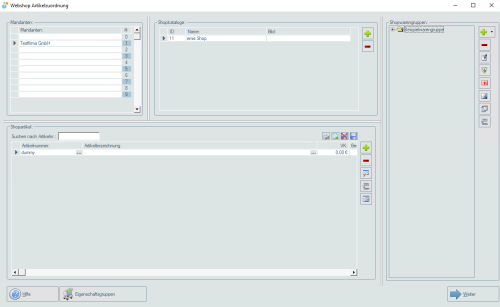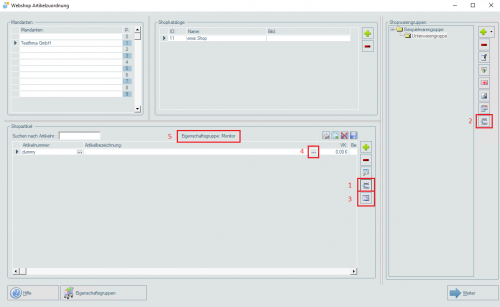Aus Emis.wiki
Karg (Diskussion | Beiträge) |
Karg (Diskussion | Beiträge) |
||
| Zeile 4: | Zeile 4: | ||
[[Image:Katalogverwaltung2.PNG | 500px | Katalogverwaltung]]<br><br>Durch die Katalogverwaltung wird es möglich, dass mehrere Shopkataloge in emis vordefiniert werden (z.B. Winterkollektion, Sommerkollektion). Hinter jedem Katalog können verschiedene Shopwarengruppen angelegt werden. Diese Warengruppen können individuell angepasst und bezeichnet werden und hängen nicht mit den im ''[[Artikelstamm|emis.artikelstamm]]'' vergebenen Warengruppen zusammen. Die in der Katalogverwaltung angelegte Baumstruktur hat lediglich Auswirkungen für den Export der Artikel in den Shop. Somit können Sie durch die Katalogverwaltung im Webshop einen andere Warengruppen/Katalogaufbau realisieren als in emis.<br><br>Im linken Bereich „'''Mandanten'''“ werden alle derzeit in emis angelegten Mandanten angezeigt. <br>Zu jedem Mandanten kann es im Bereich „'''Shopkataloge'''“ mehrere Kataloge geben. Dies ermöglicht dann, dass Sie z.B. im Vorfeld bereits einen Katalog „Winterkollektion“ in emis zusammenstellen können und diesen, sobald der Verkauf der Winterartikel über den Webshop laufen soll, in den Shop importieren können.<br>Für den Export in den Webshop kann aber immer nur einer der angelegten Kataloge exportiert werden. <br>Im Bereich „Shopwarengruppen“ haben Sie nun die Möglichkeit neue Warengruppen/Kataloge anzulegen oder aber über das „Plus-Symbol“ Artikel aus bereits im ''[[Artikelstamm|emis.artikelstamm]]'' angelegten Warengruppen einzulesen.<br>Die Artikel werden Ihnen dann im Bereich „'''Shopartikel'''“ aufgeführt. Diese Artikel werden letztendlich beim Import in den Shop auch in den Webshop übernommen.<br><br> | [[Image:Katalogverwaltung2.PNG | 500px | Katalogverwaltung]]<br><br>Durch die Katalogverwaltung wird es möglich, dass mehrere Shopkataloge in emis vordefiniert werden (z.B. Winterkollektion, Sommerkollektion). Hinter jedem Katalog können verschiedene Shopwarengruppen angelegt werden. Diese Warengruppen können individuell angepasst und bezeichnet werden und hängen nicht mit den im ''[[Artikelstamm|emis.artikelstamm]]'' vergebenen Warengruppen zusammen. Die in der Katalogverwaltung angelegte Baumstruktur hat lediglich Auswirkungen für den Export der Artikel in den Shop. Somit können Sie durch die Katalogverwaltung im Webshop einen andere Warengruppen/Katalogaufbau realisieren als in emis.<br><br>Im linken Bereich „'''Mandanten'''“ werden alle derzeit in emis angelegten Mandanten angezeigt. <br>Zu jedem Mandanten kann es im Bereich „'''Shopkataloge'''“ mehrere Kataloge geben. Dies ermöglicht dann, dass Sie z.B. im Vorfeld bereits einen Katalog „Winterkollektion“ in emis zusammenstellen können und diesen, sobald der Verkauf der Winterartikel über den Webshop laufen soll, in den Shop importieren können.<br>Für den Export in den Webshop kann aber immer nur einer der angelegten Kataloge exportiert werden. <br>Im Bereich „Shopwarengruppen“ haben Sie nun die Möglichkeit neue Warengruppen/Kataloge anzulegen oder aber über das „Plus-Symbol“ Artikel aus bereits im ''[[Artikelstamm|emis.artikelstamm]]'' angelegten Warengruppen einzulesen.<br>Die Artikel werden Ihnen dann im Bereich „'''Shopartikel'''“ aufgeführt. Diese Artikel werden letztendlich beim Import in den Shop auch in den Webshop übernommen.<br><br> | ||
| + | [[Image:Katalogverwaltung4.PNG | 500px | Katalogverwaltung2]]<br><br> | ||
| + | 1 = Mit dieser Schaltfläche können Sie den, in der Tabelle, markierten Artikeln eine Eigenschaftsgruppe zuweisen. <br> | ||
| + | 2 = Mit dieser Schaltfläche können Sie allen Artikel einer markierten Shopwarengruppe eine Eigenschaftsgruppe zuweisen. <br> | ||
| + | 3 = Eigenschaftswerte des markierten Artikels bearbeiten, mit der rechten Maustaste können Sie alle Eigenschaftswerte des markierten Artikels wieder entfernen.<br> | ||
| + | 4 = Eigenschaftswerte des markierten Artikels bearbeiten<br> | ||
| + | 5 = Anzeige welcher Eigenschaftsgruppe der in der Tabelle markierter Artikel zugeordnet ist. (Unsichtbar wenn noch keine Zuordnung erfolgt wurde)<br> | ||
| + | In der Katalogverwaltung ist eine Drag n Drop Funktion integriert, mit der die Artikel in die Shop-Warengruppen kopiert werden können. | ||
| + | Dabei muss beim markieren der Artikel die linke Maustaste gedrückt bleiben während Sie die Maus auf dem gewünschten Ordner fallen lassen. Ebenfalls kann man die Shop Warengruppen, via Drag n Drop verschieben. | ||
===Eigenschaftsgruppen=== | ===Eigenschaftsgruppen=== | ||
| + | [[Image:Eigenschaftsgruppen.PNG | 500px | Eigenschaftsgruppen]] | ||
| + | <br><br> | ||
| + | In den Eigenschaftsgruppen ist eine Funktion integriert, mit der die Werte umbenannt werden können. Hierbei werden dann auch die Werte in den zugeordneten Artikeln mit umbenannt. | ||
| + | |||
| + | Beispiel: | ||
| + | Eigenschaftsgruppe = Schuhe<br> | ||
| + | Eigenschaften = Farbe Schnürsenkel<br> | ||
| + | Wert = Rot<br> | ||
| + | |||
| + | Wenn der Wert "Rot" umbenannt wird, soll dies nur bei Artikeln erfolgen, welche sich in der Eigenschaftsgruppe "Schuhe" befinden und in der Eigenschaft "Farbe Schnürsenkel" den Wert "Rot" haben. | ||
Aktuelle Version vom 6. April 2023, 16:08 Uhr
Modul Katalogverwaltung
Über die Katalogverwaltung, die Sie über das emis.auswahlmenü unter der Rubrik „EMIS-Auftrag“ aufrufen können, haben Sie die Möglichkeit, Shop-Kataloge für den Export in Ihrem Webshop zu definieren.
Zur Nutzung dieser Katalogverwaltung ist ein XT Commerce 4.0 Webshop, sowie die optional erhältliche emis.shopschnittstelle notwendig.
Durch die Katalogverwaltung wird es möglich, dass mehrere Shopkataloge in emis vordefiniert werden (z.B. Winterkollektion, Sommerkollektion). Hinter jedem Katalog können verschiedene Shopwarengruppen angelegt werden. Diese Warengruppen können individuell angepasst und bezeichnet werden und hängen nicht mit den im emis.artikelstamm vergebenen Warengruppen zusammen. Die in der Katalogverwaltung angelegte Baumstruktur hat lediglich Auswirkungen für den Export der Artikel in den Shop. Somit können Sie durch die Katalogverwaltung im Webshop einen andere Warengruppen/Katalogaufbau realisieren als in emis.
Im linken Bereich „Mandanten“ werden alle derzeit in emis angelegten Mandanten angezeigt.
Zu jedem Mandanten kann es im Bereich „Shopkataloge“ mehrere Kataloge geben. Dies ermöglicht dann, dass Sie z.B. im Vorfeld bereits einen Katalog „Winterkollektion“ in emis zusammenstellen können und diesen, sobald der Verkauf der Winterartikel über den Webshop laufen soll, in den Shop importieren können.
Für den Export in den Webshop kann aber immer nur einer der angelegten Kataloge exportiert werden.
Im Bereich „Shopwarengruppen“ haben Sie nun die Möglichkeit neue Warengruppen/Kataloge anzulegen oder aber über das „Plus-Symbol“ Artikel aus bereits im emis.artikelstamm angelegten Warengruppen einzulesen.
Die Artikel werden Ihnen dann im Bereich „Shopartikel“ aufgeführt. Diese Artikel werden letztendlich beim Import in den Shop auch in den Webshop übernommen.
1 = Mit dieser Schaltfläche können Sie den, in der Tabelle, markierten Artikeln eine Eigenschaftsgruppe zuweisen.
2 = Mit dieser Schaltfläche können Sie allen Artikel einer markierten Shopwarengruppe eine Eigenschaftsgruppe zuweisen.
3 = Eigenschaftswerte des markierten Artikels bearbeiten, mit der rechten Maustaste können Sie alle Eigenschaftswerte des markierten Artikels wieder entfernen.
4 = Eigenschaftswerte des markierten Artikels bearbeiten
5 = Anzeige welcher Eigenschaftsgruppe der in der Tabelle markierter Artikel zugeordnet ist. (Unsichtbar wenn noch keine Zuordnung erfolgt wurde)
In der Katalogverwaltung ist eine Drag n Drop Funktion integriert, mit der die Artikel in die Shop-Warengruppen kopiert werden können.
Dabei muss beim markieren der Artikel die linke Maustaste gedrückt bleiben während Sie die Maus auf dem gewünschten Ordner fallen lassen. Ebenfalls kann man die Shop Warengruppen, via Drag n Drop verschieben.
Eigenschaftsgruppen
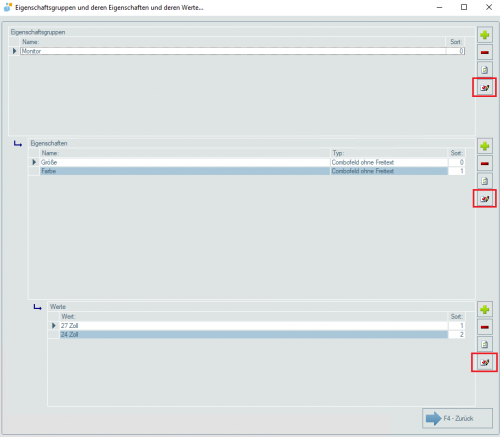
In den Eigenschaftsgruppen ist eine Funktion integriert, mit der die Werte umbenannt werden können. Hierbei werden dann auch die Werte in den zugeordneten Artikeln mit umbenannt.
Beispiel:
Eigenschaftsgruppe = Schuhe
Eigenschaften = Farbe Schnürsenkel
Wert = Rot
Wenn der Wert "Rot" umbenannt wird, soll dies nur bei Artikeln erfolgen, welche sich in der Eigenschaftsgruppe "Schuhe" befinden und in der Eigenschaft "Farbe Schnürsenkel" den Wert "Rot" haben.